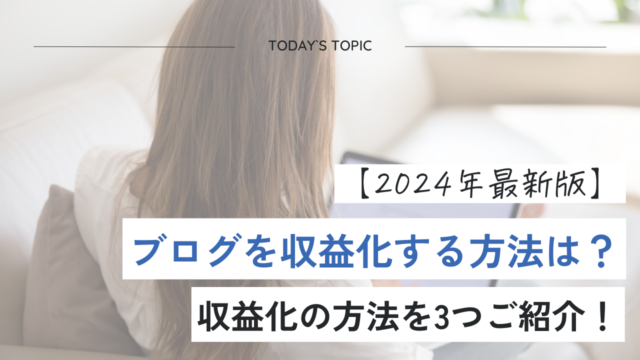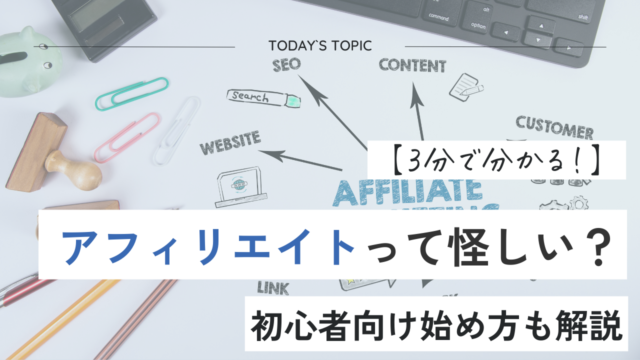こんにちは、リナです!
こんなお悩みありませんか?
- サーチコンソールって何?
- サーチコンソールの登録方法が分からない
- 初心者はサーチコンソールで何を見たらいい?
サーチコンソールは、ブログで稼ぎたいとか検索上位を狙いたいと思っている方にとっては
とても便利なツールです!
今回のこの記事では、Googleコンソールの登録方法や見方についてを
初心者にも理解しやすいように解説していきます!
- サーチコンソールとは
- サーチコンソールの登録方法
- サーチコンソールで最初にやっておいた方がいいこと
サーチコンソールを理解し使いこなせるようになると
SEOを意識したブログ運営ができたり、たくさんの人に読んでもらえる
コンテンツ作りができるようになります◎
googleサーチコンソールとは:無料の分析サービス
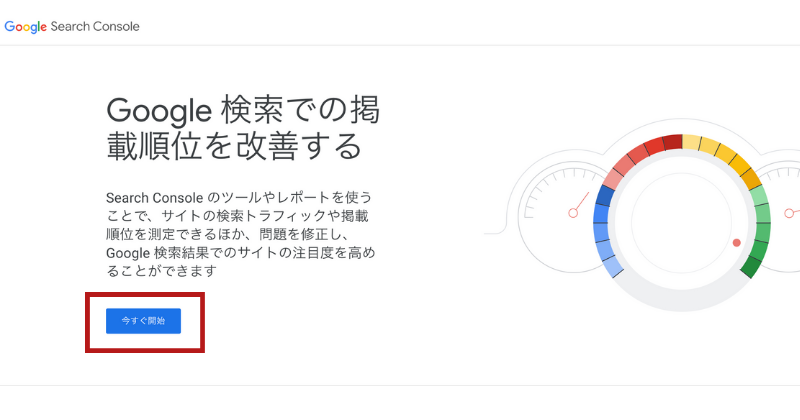
Googleサーチコンソールとは、Googleが提供している無料の分析や課題解決を行うためのツールです。
記事の「クリック数」「表示回数」「CTR」「検索順位」などを改善するために
利用されます。
- どのキーワードで検索されているか
- サイトの掲載順位
- エラーや改善場所を知る
- インデックスに記事の登録
データを遡って分析することができないので、ブログ開設後は
早めに設定しておくのをお勧めします!
googleアナリティクスと何が違うの?

基本的にGoogleサーチコンソールは、検索結果上でのユーザーの行動や数値を分析します。それに対してGoogleアナリティクスでは、Webサイトにアクセスしてきたユーザーの行動や数値などを計測できます。
サーチコンソール:ユーザーの検索時点での数値(検索順位、クリック数、クリック率)
アナリティクス:ブログアクセス後の数値(滞在時間、CVR)
例えば以下のような場合には、Googleサーチコンソールの活用がオススメです!
- 先月作成した記事が、どのようなキーワードでどれくらいの流入があったか知りたい
- 検索順位をさらに上げるためのリライト施策を考えたI
対して、Googleアナリティクスは以下のように活用できます。
- 事前に導線設計で予測した流入経路のとおりにユーザーがサイト内を回遊しているかを確認したい
- スマホユーザーとPCユーザーどちらの割合が高いか把握したい
このように、GoogleサーチコンソールとGoogleアナリティクスでは
似ているようで役割が全く違うということです!
googleサーチコンソールの設定方法

サーチコンソールの設定方法は至ってシンプルです。
サーチコンソールの登録方法
①サイトにアクセスする
②サイトの登録
③所有権を確認する
1.サイトにアクセスする
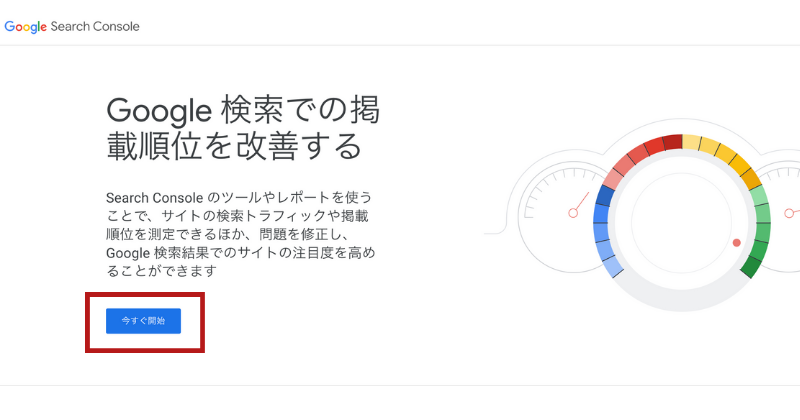
サーチコンソールはGoogleアカウントで使用するため、まずはGoogleにログイン。
その後、Googleサーチコンソールの設定画面にアクセスします。
2.サイトを登録
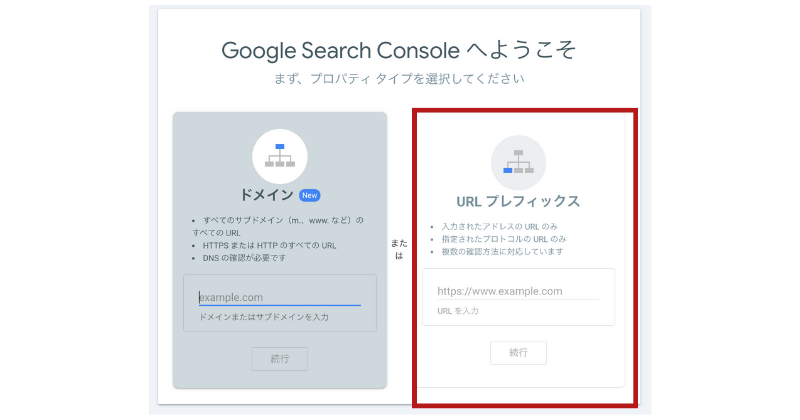
URLプレフィックスにて、URLを入力する→続行
3.所有権を確認する
所有権の確認とは、「このドメインの管理者」であることを
Googleに登録する作業。
色んな方法がありますが、一番簡単な方法をご紹介します!
①HTMLタグの矢印(右側)をクリック

➁メタタグをコピーする
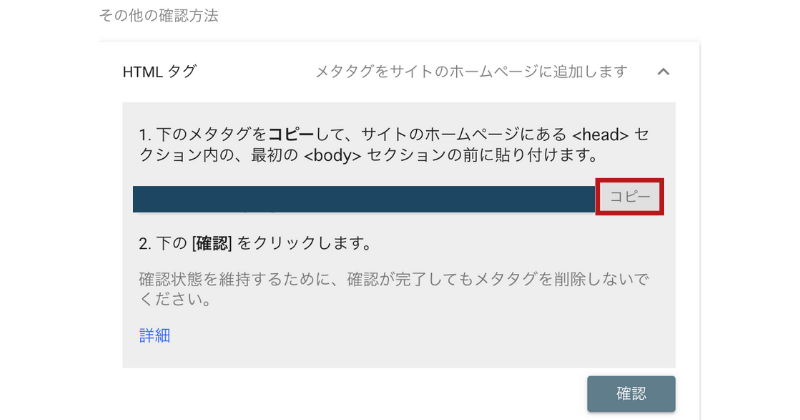
③ワードプレスの管理画面を開く→HTMLタグ設定を開く
④head内にコピーしたメタタグを貼り付けて、変更保存をクリック
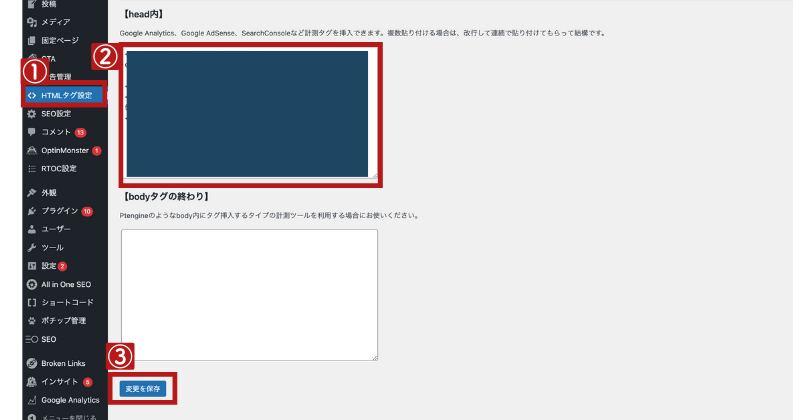
⑤サーチコンソールを開く→完了をクリック
→所有権を自動確認しました、という表示がでたら終了です。
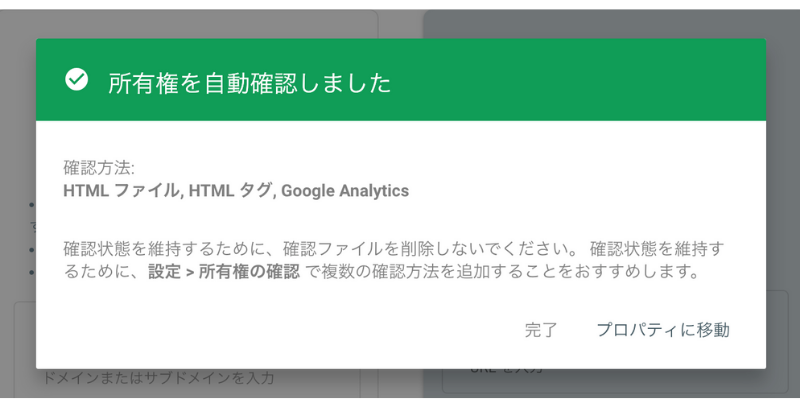
サーチコンソールの便利機能

URL検査(Googleにアピールできる機能)
- そのページがGoogleの検索結果にインデックスされているかを調べる
- インデックスされていない場合に、登録リクエストを送信する
- その他、ページの問題などを検知する
URL検査とは、「そのページがGoogleの検索結果にインデックス(登録)されているかどうか」などを調べるための機能です。ページのURLを入力することで、インデックス状況を確認することができます。
▼インデックスされている場合
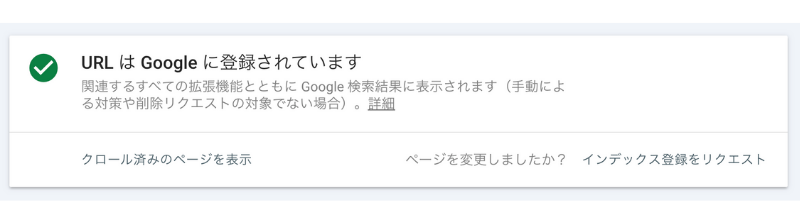
▼インデックスされていない場合
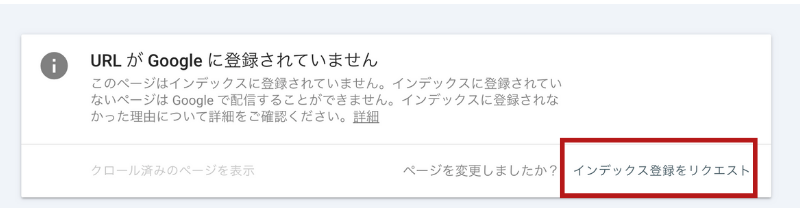
上の画像では「URLがGoogleに登録されていません」と表示されています。
これは、まだインデックスされておらず、キーワードでGoogle検索を行ってもユーザーがページを見つけられないことを意味します。
この場合は、以下の赤枠部分にある「インデックス登録をリクエスト」を押しましょう。これによってGoogleのクローラーをページに呼び込み、インデックスを促進できる可能性があります。
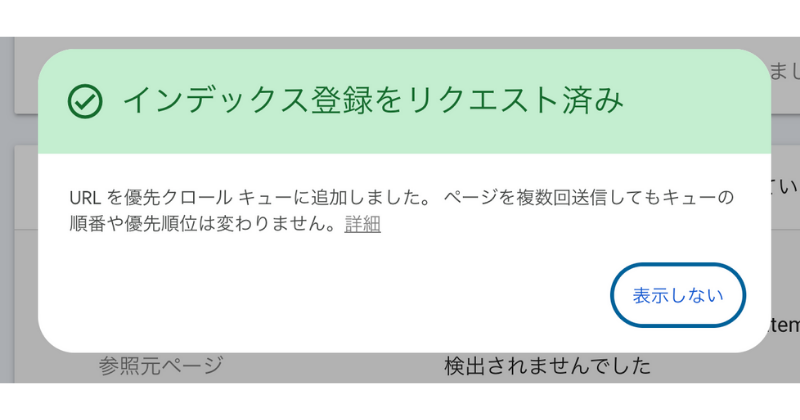
立ち上げたばかりのブログの場合、なかなかページがGoogleにインデックスされないことがあるので、積極的にURL検査を活用してみてください。
※ただし、リクエストを行ったからと言って、必ずインデックスされるとは限りません。あくまでクローラーを呼び込むための、1つの手段として考えておきましょう。
XMLサイトマップの送信
- XMLサイトマップを登録し、クローラーの回遊性を向上できる
XMLサイトマップとは、Webサイト内のページ内容を検索エンジン向けに記載したXML形式のファイルです。Googleが認識する必要があるページをGoogleに知らせる役割を持っています。サイトマップの送信方法は以下の手順で行いましょう。
- Googleサーチコンソールのメニューから「サイトマップ」を選択
- XMLサイトマップのURLを入力し、「送信」を押す
URLはサイトマップをアップしたディレクトリに/sitemap.xmlをつければOKです。
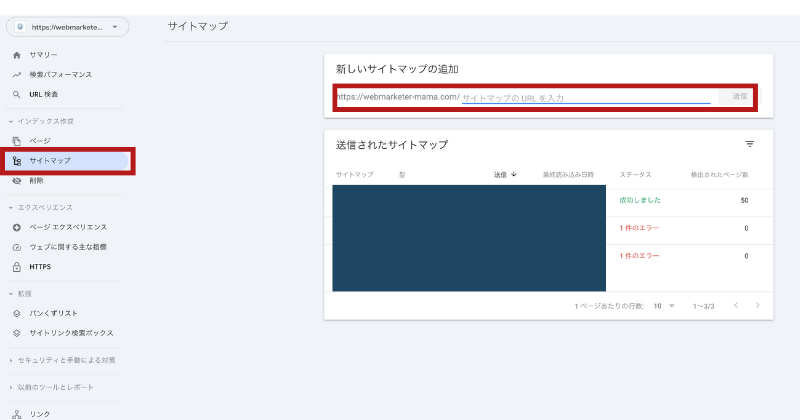
サイトマップが認識されれば完了です。
送信されたサイトマップのステータスが「成功しました」と表示されれば、GoogleがサイトマップからURLを検出できたということです。
反対に「取得できませんでした」「〇件のエラー」と表示される場合は、何らかの対処が必要です。この場合もSearchConsoleヘルプのエラー対処法を確認しましょう。
まとめ

サーチコンソールとは、Googleが無料で提供している、サイトの状況がわかる分析ツールです。サイトの現在の状況を知ることで、改善していくことができます。
最適化のためのポイントがわかるため、SEOで上位順位を獲得したいサイト管理者にとって、必要不可欠なツールです。
Googleサーチコンソールを活用して、SEO対策に役立ててくださいね!
最後までお読みいただきありがとうございました^^